Facebookの写真が読み込まれていませんか?これが修正です
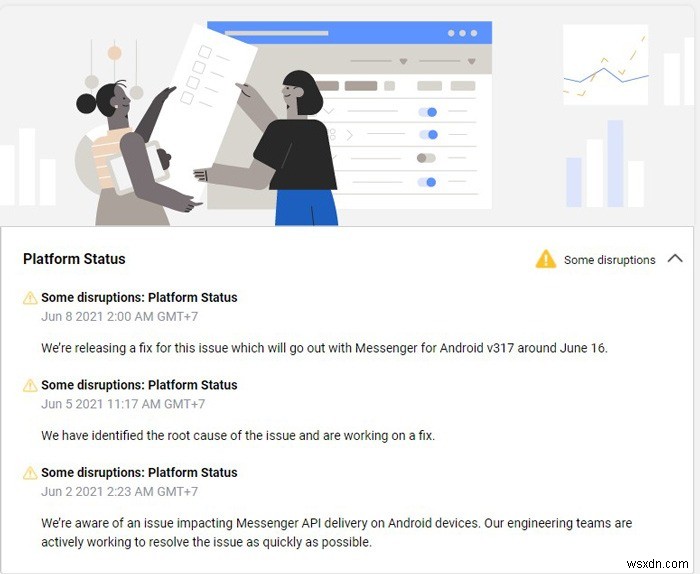
Facebookは、今日の世界で広く普及しています。それはあなたがいつもそこにいて働いていることを期待しているものであり、あなたの遠い過去からの人々を詮索し、あなたが参加している奇妙なFacebookグループに参加する必要性に応える準備ができています。 Facebookに写真が読み込まれていない場合、それはソーシャルサイトの魅力の大きなポイントを打ち負かします。このため、Facebookの写真が読み込まれない理由と、それに対して何ができるかをまとめました。
まず、Facebookサーバーのステータスを確認します
Facebookの画像が読み込まれない理由の多くは、ユーザー側の問題の結果であるためです。ただし、これが常に当てはまるとは限らないため、Facebookの開発者向けWebサイトでサーバーのステータスをチェックして、問題が発生していないかどうかを確認することをお勧めします。ウェブサイトには、過去と現在の問題のアイデアを提供する問題の項目別リストがあります。
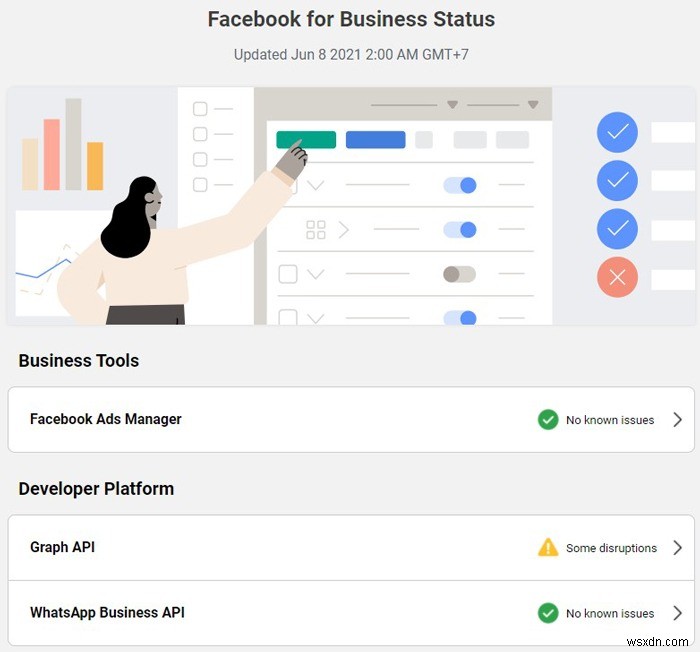
このWebサイトをチェックすると、画像のレンダリングに問題があるかどうかを知ることができます。このような場合は、Facebookが問題を解決するまで待つ必要があります。
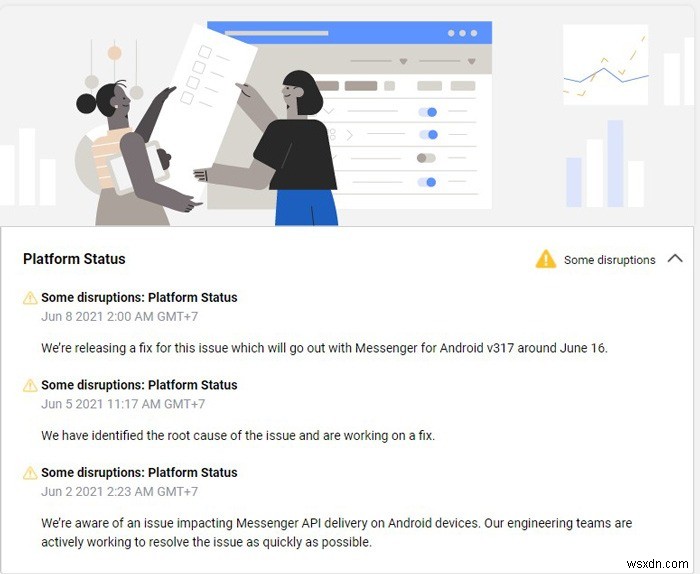
Facebookキャッシュをクリアする(Android / iOS)
キャッシュは、通常は軽量の一時ファイルのストレージであり、アプリが次回のためにあなたを記憶するのに役立ちます。これにより、アプリの読み込みが速くなり、効率的に動作します。ただし、キャッシュが乱雑になると、Facebookの写真が表示されないなどの誤動作につながる可能性があります。この場合、キャッシュをクリアしてみてください。
Androidの場合は、[設定]->[アプリと通知]->[すべてのxxアプリを表示]->[Facebook]に移動してキャッシュをクリアします。
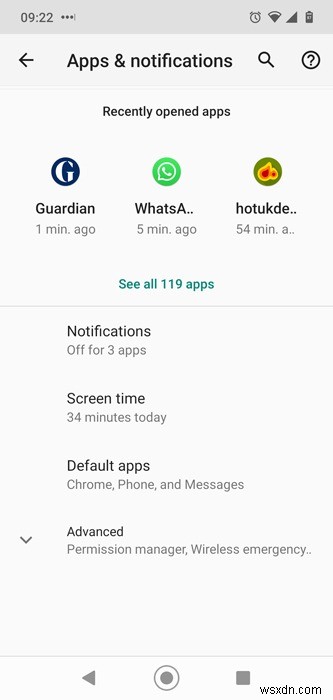
[ストレージとキャッシュ]、[キャッシュのクリア]の順にタップします。
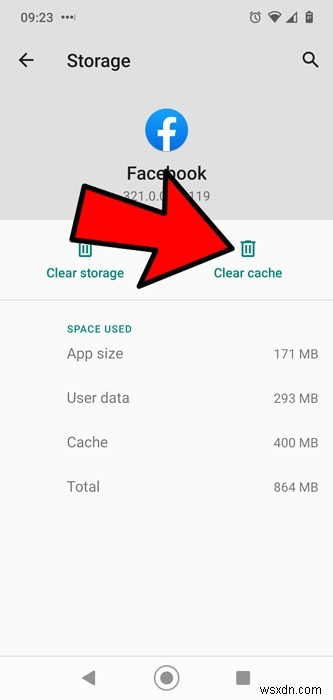
iPhoneでは、これは少し異なる動作をします。 Facebookアプリを開き、[その他]->[設定]->[ブラウザ]をタップします。
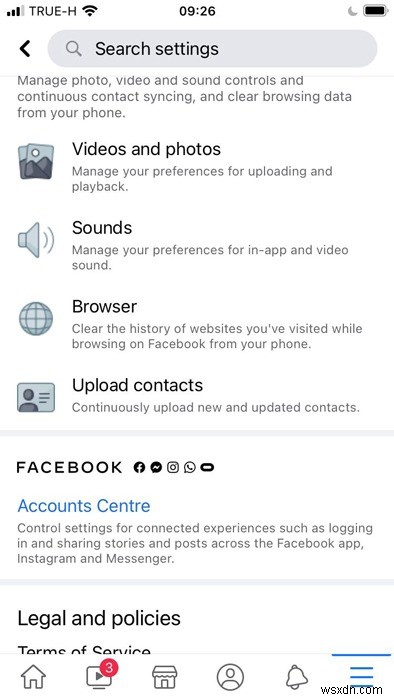
次の画面で、[閲覧データ]の横にある[クリア]をタップします。
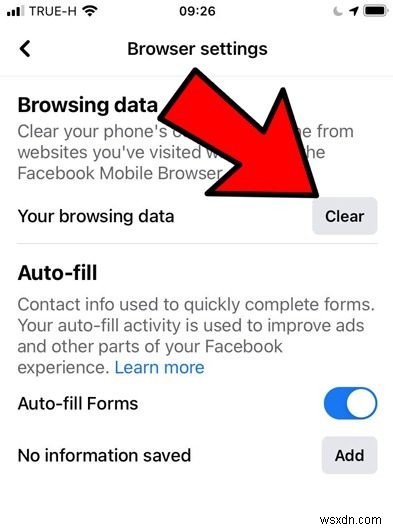
ブラウザの問題
通常、ブラウザが更新されると、改善が期待されます。ただし、物事が常に計画どおりに機能するとは限りません。更新後に画像が無効になるなど、奇妙な問題が発生する可能性があります。 Firefoxで画像を有効(再度有効)にするには、about:configと入力します アドレスバーに移動し、Enterキーを押します。次に、permissions.default.imageを確認します 値は1に設定されています。
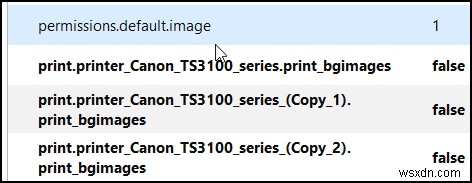
Chromeで画像を有効(再度有効)にするには、ブラウザの設定に移動します。次に、「プライバシーとセキュリティ」を選択します。 [サイトの設定]を選択し、[コンテンツ]で[画像]が[すべて表示]に設定されていることを確認します。
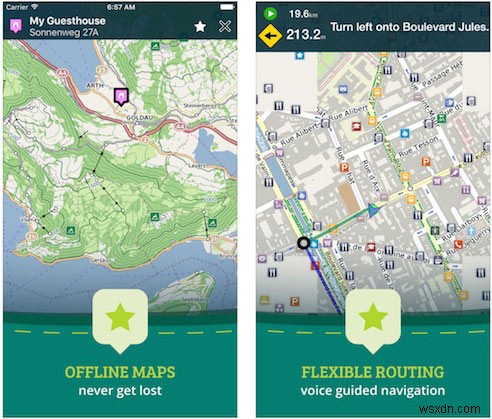
Microsoft Edgeで画像を有効(再度有効)にするには、[ブラウザの設定->Cookieとサイトのアクセス許可->画像]に移動し、[すべて表示]を選択します。
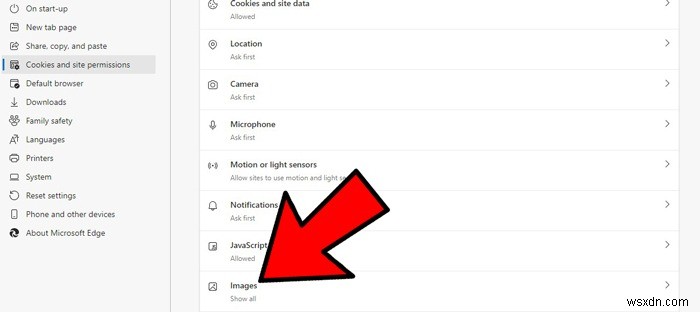
古いWebブラウザーを使用している場合は、ブラウザーの更新も試してください。これにより、Facebookとの互換性の問題が解決される可能性があります。
インターネットの問題
ダウンロード速度が遅い場合、Facebookページの写真などのメディアの読み込みで問題が発生する可能性があります。スピードテストでインターネットの速度をチェックして、速度が問題を引き起こしている可能性があるかどうかを確認します。
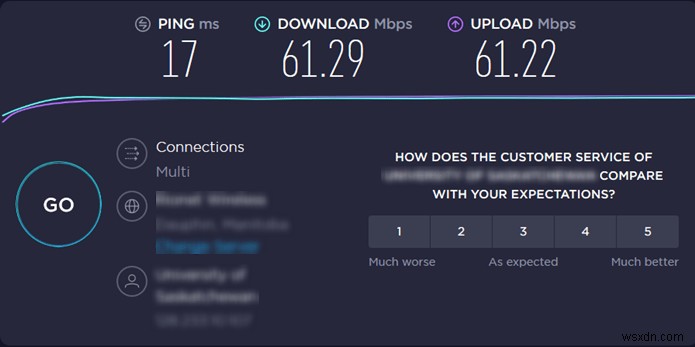
ダウンロード速度が25Mbps未満、アップロード速度が3 Mbps未満の接続速度を提供するブロードバンドサービスを利用している場合は、いくつかのオプションがあります。
- 自宅にいる場合は、サービスプロバイダーに連絡し、技術者を派遣して問題をさらに調査する必要があります。問題をリモートでトラブルシューティングできる場合もあります。
- ルーターを再起動してみることもできます。
- パブリックWi-Fiを使用している場合は、モバイルデータを便乗して、より高速になるかどうかを確認する必要があります。
DNS設定を確認する
ほとんどの場合、コンピュータはISPからDNS設定を自動的に取得します。ただし、ISPのDNSIPアドレスに接続の問題がある可能性があります。修正の1つの試みは、IPv4DNSアドレスをGoogleが提供するアドレスに変更することです。 Googleは、IPv4アドレスに対して次のものを提供しています。
- 8.8.8.8
- 8.8.4.4
次のIpv6アドレスが提供されています:
- 2001:4860:4860 ::8888
- 2001:4860:4860 ::8844
Googleは、DNSサーバーの信頼性と安全性が高いと主張しているため、試してみる価値があるかもしれません。 Facebookのプラットフォームに完全かつ正常にアクセスする際に問題が発生する可能性は低くなります。
Facebookの写真が読み込まれない問題を解決したので、次にできることは、Facebookで広告追跡がどのように機能するかを理解することです。これを行うには、Facebook(およびInstagram)で最近の広告アクティビティを表示します。 Facebookが完全に非公開になることは決してありませんが、もう少し非公開にするお手伝いをします。
-
Microsoft Store でアプリが自動的に更新されませんか?修正内容はこちら
マイクロソフト ストア は、以前は Windows ストアと呼ばれていましたが、Windows 10 のノートパソコンやパソコンで問題なく動作する複数のアプリやゲームをダウンロードできる場所です。これらのアプリやゲームは自動的に更新されるため、通常の状況では、保留中の更新がないかどうかを確認する必要さえありません。ただし、重要な Microsoft Store の更新が滞っている、または Microsoft Store がまったく更新されていないというシナリオに直面する必要があるかもしれません. 問題の解決に役立ついくつかの修正を次に示します。 「Microsoft Store がアプリを更
-
Windows 11/10 のフォルダにファイルが表示されない?最適な修正方法は次のとおりです
ファイルを保存するときは、宛先を選択し、必要に応じてファイルを保存できるフォルダーを選択します。しかし、保存したファイルが Windows の目的のフォルダーに表示されない場合はどうでしょうか。次の 2 つの現実のシナリオを考えてみましょう – 圧縮されたフォルダの形でソフトウェアをダウンロードしました。さらに、この圧縮されたフォルダーの内容を抽出するために、コンピューター上の特定のフォルダーを選択しました。しかし、抽出されたファイルが表示されなくなりました。目的地を変更しようとしましたが、うまくいきません. コンピューター上の 1 つの場所からいくつかのファイルをデスクトップにドラ
